Das Windows-Ereignisprotokoll ist ein integraler Bestandteil des Microsoft Windows Betriebssystems. Es dient der Aufzeichnung und Speicherung verschiedenster Ereignisse, die auf einem Computer stattfinden. Diese Ereignisse umfassen Systemereignisse, Sicherheitsvorfälle und Anwendungsaktivitäten.
Die protokollierten Ereignisse können Fehler, Warnmeldungen oder reine Informationsmeldungen sein. Das Ereignisprotokoll ermöglicht es Administratoren, Probleme zu beheben, den Zustand des Systems zu überwachen und Benutzeraktivitäten nachzuvollziehen.
Das Windows-Ereignisprotokoll ist in drei Hauptkategorien unterteilt:
System, Anwendung und Sicherheit.
Das Anwendungsprotokoll zeichnet Ereignisse im Zusammenhang mit Anwendungen und Diensten auf, während das Systemprotokoll Ereignisse bezüglich Systemkomponenten und Treibern erfasst. Das Sicherheitsprotokoll hingegen dokumentiert Anmeldesitzungen, fehlgeschlagene Anmeldeversuche und andere sicherheitsrelevante Ereignisse.
Jeder Eintrag im Windows-Ereignisprotokoll enthält detaillierte Informationen, wie den genauen Zeitpunkt des Ereignisses, die Quelle des Ereignisses und gegebenenfalls relevante Fehlercodes.
Die Bedeutung des Windows-Ereignisprotokolls
Für System- und Netzwerkingenieure ist die Überwachung des Ereignisprotokolls von entscheidender Bedeutung. Sie erhalten dadurch Einblicke in auftretende Probleme, unbefugte Aktivitäten, Netzwerkausfälle und andere wichtige Vorkommnisse auf einem Computer.
Jedes Ereignis wird mit vollständigen Details erfasst, einschließlich Ursprung, Benutzername, Vertraulichkeitsstufe und anderen relevanten Informationen. Diese Daten sind äußerst wertvoll, um strukturelle Fehler zu erkennen und zu beheben sowie zukünftige Herausforderungen auf Basis von Datenmustern vorherzusagen.
Durch die kontinuierliche Beobachtung der Ereignisprotokolle können Netzwerkadministratoren Probleme frühzeitig erkennen und beheben, bevor diese zu gravierenden Ausmaßen anwachsen. Dies kann nicht nur Zeit und Aufwand bei der Fehlersuche sparen, sondern auch die Sicherheit, Zuverlässigkeit und optimale Leistung der Systeme gewährleisten.
Wie greife ich auf das Windows-Ereignisprotokoll zu?
#1. Über die Benutzeroberfläche (GUI)
Schritt 1: Öffnen Sie das Startmenü und suchen Sie nach „Ereignisanzeige“.
Schritt 2: Klicken Sie auf die Anwendung „Ereignisanzeige“, um diese zu starten.
Schritt 3: Im Navigationsbereich auf der linken Seite sehen Sie eine Liste der Ereignisprotokolle. Wählen Sie „Windows-Protokolle“ und klicken Sie dann auf das gewünschte Protokoll, um dessen Inhalt anzuzeigen.
Schritt 4: Im mittleren Bereich sehen Sie eine Liste der Ereignisse des ausgewählten Protokolls. Mit den Filteroptionen auf der rechten Seite können Sie die angezeigten Ereignisse nach Ihren Bedürfnissen eingrenzen.
Schritt 5: Um die Details eines Ereignisses anzuzeigen, doppelklicken Sie darauf. Es öffnet sich ein Fenster mit den Ereigniseigenschaften, das detaillierte Angaben wie Ereignis-ID, Quelle, Schweregrad, Datum und Uhrzeit, Benutzername, Computername und eine Beschreibung enthält.
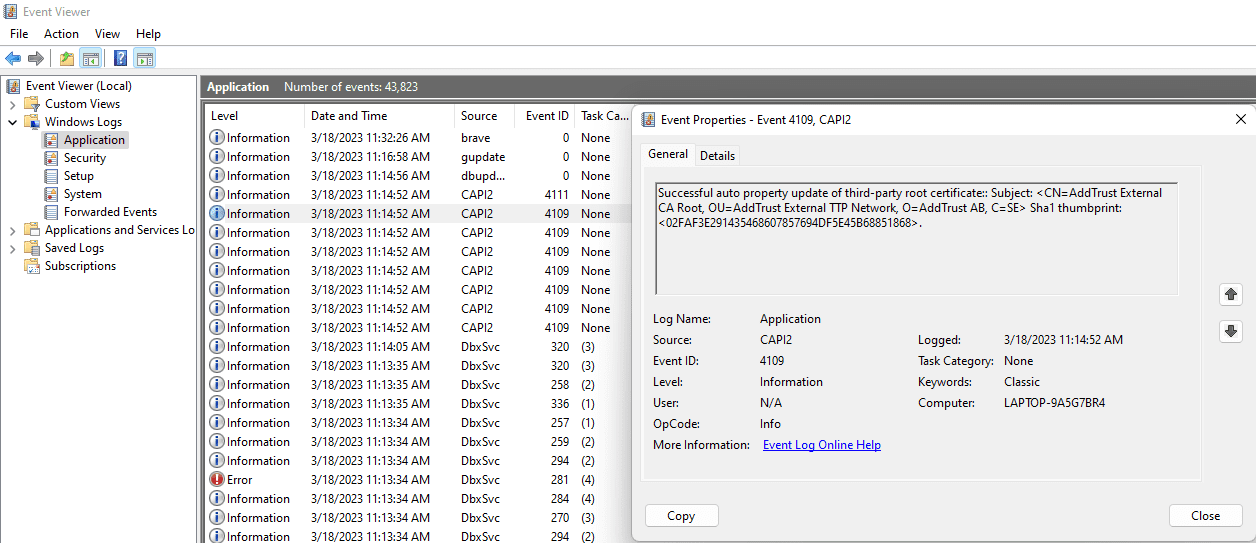
Schritt 6: Über die Menüoptionen und die Symbolleiste am oberen Rand können Sie verschiedene Aktionen ausführen, beispielsweise Protokolle speichern und löschen, benutzerdefinierte Ansichten erstellen und Ereignisse filtern.
#2. Über die Eingabeaufforderung
Mit dem Befehl „wevtutil“ können Sie über die Eingabeaufforderung oder PowerShell auf das Windows-Ereignisprotokoll zugreifen. Hier sind einige Beispiele:
- Anzeigen aller Ereignisse im Systemprotokoll:
wevtutil qe System
- Anzeigen der Ereignisse im Anwendungsprotokoll:
wevtutil qe Application
Die Ausgabe könnte so aussehen:
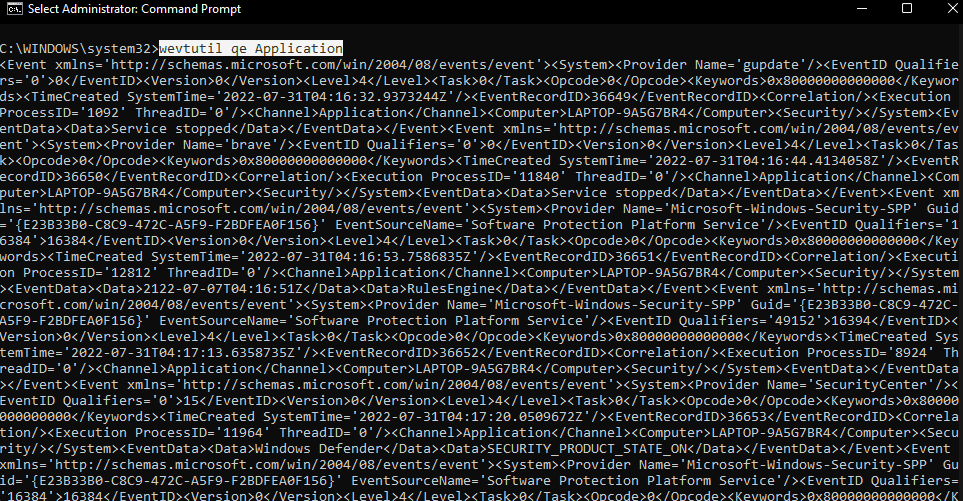
- Anzeigen aller Ereignisse im Sicherheitsprotokoll:
wevtutil qe Security
- Anzeigen von Ereignissen einer bestimmten Quelle im Systemprotokoll:
wevtutil qe System /f:text /c:1 /rd:true /q:"*(System(Provider(@Name="source_name")))"
Ersetzen Sie dabei „source_name“ durch den Namen der gewünschten Ereignisquelle.
- Exportieren von Ereignissen aus einem Protokoll in eine Datei:
wevtutil epl System C:LogsSystemLog.evtx
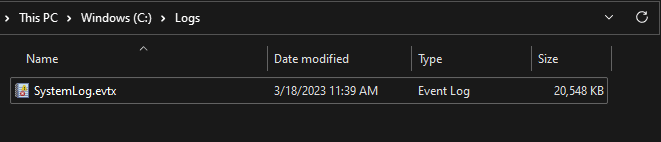
Ersetzen Sie „System“ durch den Namen des zu exportierenden Protokolls und „C:LogsSystemLog.evtx“ durch den gewünschten Pfad und Dateinamen für die exportierte Protokolldatei.
#3. Über das Ausführen-Dialogfeld
Das Windows-Ereignisprotokoll ist auch über das Dialogfeld „Ausführen“ zugänglich. So geht’s:
Schritt 1: Drücken Sie die Tastenkombination „Windows-Taste + R“, um das Dialogfeld „Ausführen“ zu öffnen.
Schritt 2: Geben Sie „eventvwr.msc“ in das Dialogfeld ein und bestätigen Sie mit der Eingabetaste.

Schritt 3: Die Ereignisanzeige wird geöffnet und das Hauptfenster der Konsole wird angezeigt.
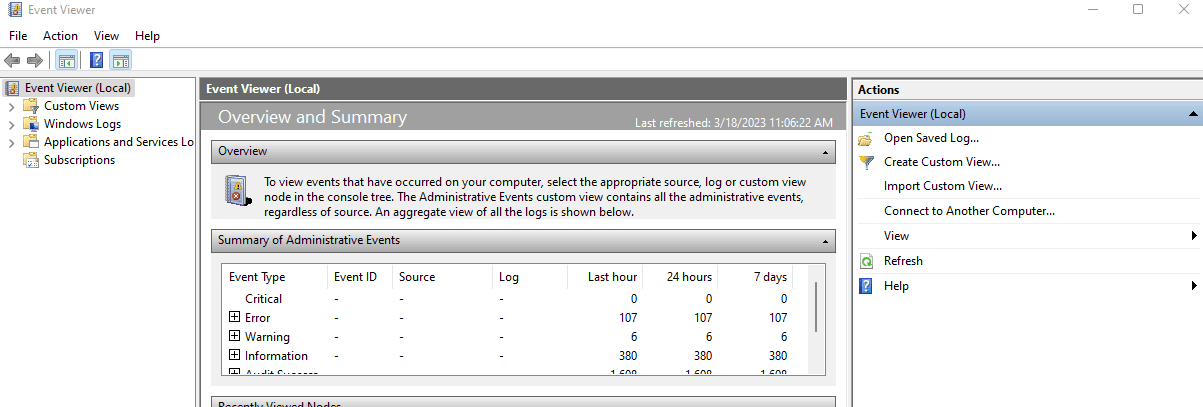
Schritt 4: Im linken Konsolenfenster können Sie den Ordner „Windows-Protokolle“ erweitern, um die Protokolle für System, Anwendung, Sicherheit, Setup und weitere anzuzeigen.
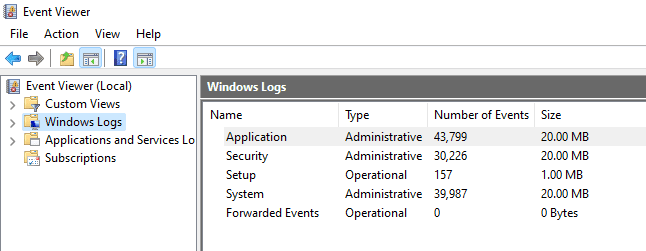
Schritt 5: Klicken Sie im rechten Bereich auf das Protokoll, dessen Inhalt Sie anzeigen möchten. Sie können die Ereignisse filtern, sortieren sowie benutzerdefinierte Ansichten erstellen und für spätere Verwendung speichern.
Wann sollten diese Ereignisprotokolle verwendet werden?
Im Allgemeinen kann das Windows-Ereignisprotokoll immer dann verwendet werden, wenn Sie Ereignisse auf einem Windows-System überwachen, Fehler beheben oder prüfen müssen. Hier sind einige konkrete Anwendungsfälle:
Überwachung des Systemzustands
Das Windows-Ereignisprotokoll liefert wertvolle Informationen zu Systemfehlern, Warnungen und Leistungsproblemen. Dies ermöglicht die proaktive Überwachung und Wartung des Systems.
Fehlerbehebung bei Problemen
Wenn Sie auf einem Windows-System auf ein Problem stoßen, kann das Ereignisprotokoll Hinweise auf die Ursache geben und bei der Diagnose helfen. Die Analyse der Ereignisprotokolle erleichtert die Identifizierung der Problemursache und die Einleitung geeigneter Maßnahmen.
Auditierung und Verfolgung von Benutzeraktivitäten
Das Sicherheitsprotokoll im Ereignisprotokoll kann verwendet werden, um Benutzeranmeldungen, Abmeldungen, fehlgeschlagene Anmeldeversuche und andere sicherheitsrelevante Ereignisse zu verfolgen. So lassen sich potenzielle Sicherheitsbedrohungen identifizieren und geeignete Gegenmaßnahmen ergreifen.
Compliance-Berichte
Viele regulatorische Rahmenbedingungen wie HIPAA, PCI-DSS und GDPR verpflichten Unternehmen zur Führung von Ereignisprotokollen und zur Erstellung regelmäßiger Berichte. Das Windows-Ereignisprotokoll kann zur Erfüllung dieser Compliance-Anforderungen verwendet werden.
Wie liest man diese Ereignisprotokolle?
Das Lesen des Windows-Ereignisprotokolls kann anfangs etwas herausfordernd sein, wird aber mit Übung und Vertrautheit leichter. Hier sind einige allgemeine Schritte zum Lesen des Windows-Ereignisprotokolls:
#1. Öffnen Sie das Ereignisprotokoll
Der erste Schritt ist das Öffnen des Ereignisprotokolls. Dies kann über eine der oben genannten Methoden erfolgen.
#2. Navigieren Sie zum entsprechenden Protokoll
Die Ereignisanzeige enthält mehrere Protokolle, wie Anwendungs-, System-, Sicherheits- und Setup-Protokolle. Jedes Protokoll enthält verschiedene Arten von Ereignissen. Wählen Sie das Protokoll aus, das die Ereignisse enthält, die Sie anzeigen möchten.
#3. Ereignisse filtern
Sie können Ereignisse nach Schweregrad, Ereignisquelle, Datumsbereich und anderen Kriterien filtern. Dies hilft, die relevanten Ereignisse einzugrenzen.
#4. Ereignisdetails anzeigen
Untersuchen Sie jedes Ereignis sorgfältig, um seine Details anzuzeigen, einschließlich Ereignis-ID, Quelle, Schweregrad, Datum und Uhrzeit, Benutzername, Computername und Beschreibung. Diese Informationen helfen dabei, die Ursache des Ereignisses zu ermitteln und geeignete Maßnahmen zu ergreifen.
#5. Verwenden Sie Ereigniseigenschaften
Viele Ereignisse haben zusätzliche Eigenschaften, die weitere Informationen liefern.
Beispielsweise kann ein Sicherheitsereignis Eigenschaften wie Anmeldetyp, Anmeldeprozess und Authentifizierungspaket haben. Diese Eigenschaften helfen, den Kontext des Ereignisses und seine Bedeutung besser zu verstehen.
#5. Muster analysieren
Achten Sie auf Muster in den Ereignissen, um wiederkehrende Probleme oder Trends zu erkennen. Wenn beispielsweise wiederholt Festplattenfehler auftreten, kann dies auf ein Problem mit der Festplattenhardware oder -konfiguration hindeuten.
Schweregrade von Windows-Ereignissen
Das Windows-Ereignisprotokoll verwendet Schweregrade, um Ereignisse basierend auf ihrer Wichtigkeit oder Auswirkung auf das System zu kategorisieren. Es gibt fünf Schweregrade im Windows-Ereignisprotokoll, die hier vom höchsten zum niedrigsten Schweregrad aufgeführt sind:
- Kritisch: Dieser Schweregrad ist für Ereignisse reserviert, die auf einen kritischen System- oder Anwendungsfehler hinweisen, der sofortige Maßnahmen erfordert. Dazu gehören beispielsweise Systemabstürze, schwere Hardwarefehler und kritische Anwendungsfehler.
- Fehler: Wird für Ereignisse verwendet, die auf ein schwerwiegendes Problem hinweisen, das Aufmerksamkeit, aber nicht unbedingt sofortige Maßnahmen erfordert. Beispiele sind Anwendungsabstürze, Netzwerkverbindungsfehler und Festplattenfehler.
- Warnung: Er weist auf ein potenzielles Problem hin, das Systemadministratoren im Auge behalten sollten. Dazu gehören Warnungen zu wenig Speicherplatz und Verstößen gegen Sicherheitsrichtlinien.
- Ausführlich: Wird für Ereignisse verwendet, die detaillierte Informationen über System- oder Anwendungsaktivitäten liefern, typischerweise zu Fehlerbehebungs- oder Debuggingzwecken.
- Information: Er zeigt an, dass alles ordnungsgemäß funktioniert. Fast alle Protokolle enthalten Informationsereignisse.
Diese Schweregrade helfen Administratoren und Systemanalysten, kritische Probleme, die Aufmerksamkeit erfordern, schnell zu identifizieren und ihre Reaktion entsprechend zu priorisieren.
Fazit ✍️
Ich hoffe, dieser Artikel hat Ihnen geholfen, das Windows-Ereignisprotokoll und seine Bedeutung besser zu verstehen. Vielleicht interessieren Sie sich auch für die verschiedenen Methoden zur Wiederherstellung gelöschter Daten in Windows 11.